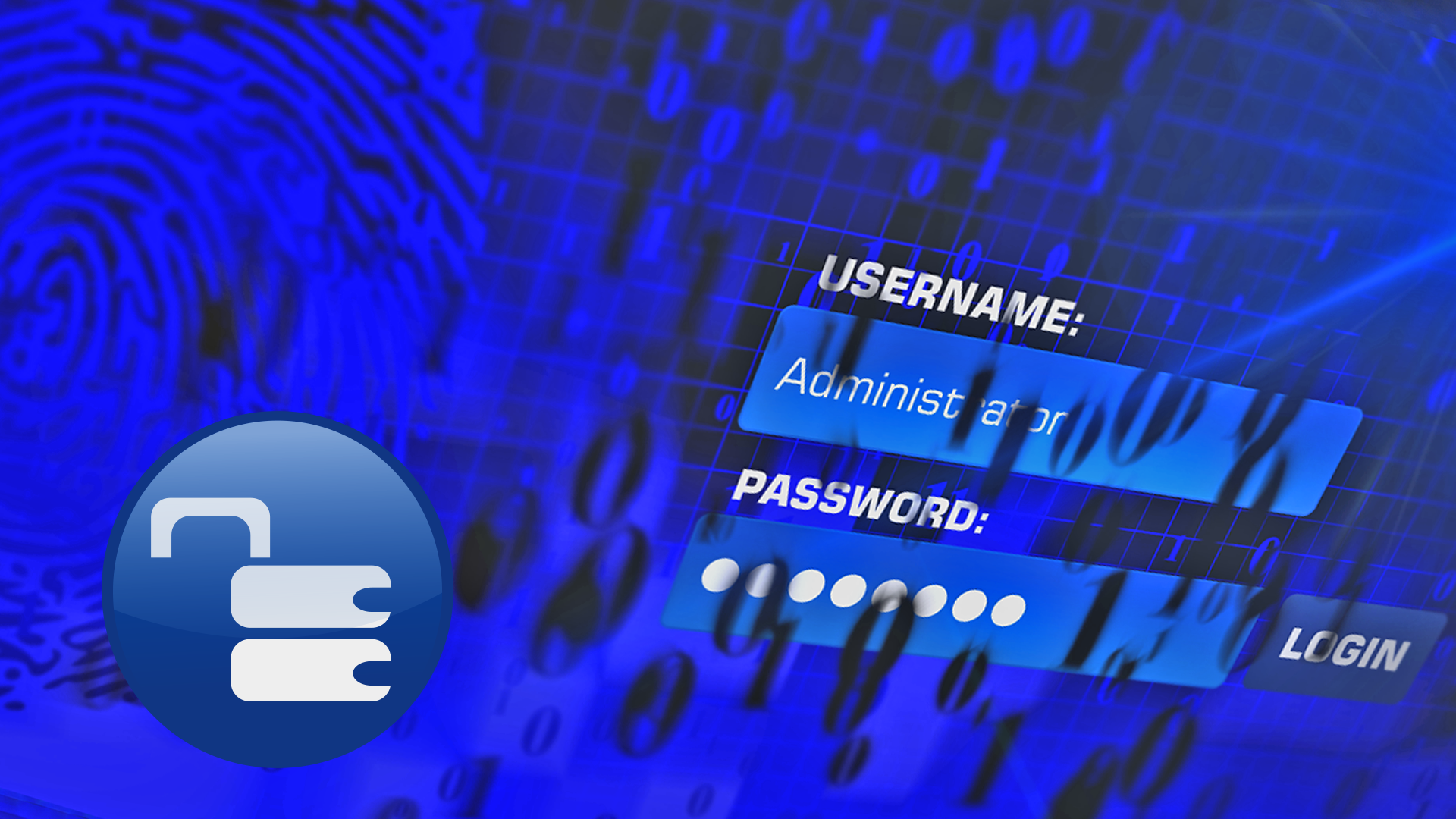Как восстановить вход в личный кабинет
Как восстановить аккаунт на любом сайте через сброс пароля: пошаговая инструкция с примерами!
Никто не застрахован от потери логинов, паролей, пинкодов карт и другой важной информации, которую в таком случае приходится восстанавливать, чтобы получить доступ к сайтам, личному кабинету банка или, например, снять наличку в банкомате.
Из своего опыта вижу насколько часто ещё неопытные пользователи компьютеров и в целом любых гаджетов забывают или теряют свои пароли от аккаунтов на различных сайтах, например, от своей почты, от странички в социальной сети.
Потому что не привыкли правильно сохранять пароли в «облаке» через браузеры, пользоваться специальными менеджерами паролей, которые позволяют все их хранить вместе с логинами и другими данными от интернет-ресурсов, ну или, на крайний случай, не записывают в какой-нибудь блокнот.
Поэтому, сохранив пароль, например, лишь в браузере локально (т.е. на компьютере), при сбросе настроек браузера или при его очистке, пароли будут потеряны и это сразу доставляет проблем новичку. А тетрадка с паролями может потеряться, испортиться или же сразу при записи пароля могли ошибится, ведь всё делали вручную.
Как восстановить аккаунт (сбросив пароль) на любом интернет-ресурсе
Я указал, что на любом и в принципе всё так и есть в 99% случаев, за мааалым совсем исключением, когда на сервисах нет возможности сброса пароля. Если честно, я таких встречал может 1-2 за всё время взаимодействия с интернетом, причём даже уже и не помню, что это были за сайты.
Сама технология сброса аналогична для любых сайтов и состоит в следующем:
Перейти по ссылке сброса пароля (как правило, называется «Забыли пароль?», «Не помню пароль» и аналогично);
Указать свои данные. Как правило, сайты запрашивают email, на который произведена регистрация, бывает требуется ответ на контрольный вопрос, указание каких-то других данных из восстанавливаемого аккаунта (например, даты рождения, ФИО…).
Вместо email или вместе с ним могут запрашивать и телефон и тогда восстановление идёт уже через него.
А иногда запрашивается резервный адрес, который был указан в аккаунте для восстановления доступа;
На указанный email отправляется ссылка, по которой достаточно перейти и можно указывать уже новый пароль, под которым затем сможете заходить на сайт.
Или же придёт СМС-ка на телефон, где будет код для восстановления доступа, который нужно ввести на сайте, после чего можно будет указать новый пароль.
То есть в самом процессе никаких хитростей и сложностей нет. Не придётся с какими-нибудь бумагами нестись в офис, чтобы что-то восстановить :))
Теперь рассмотрим пару конкретных примеров, пройдём процедуру сброса пароля от начала и до конца в двух различных сервисах.
Пример №1: сброс пароля в сервисах Яндекс
Итак, перешли мы к странице входа в наш аккаунт Яндекса, ввели логин и вот проблема, пароль то забыли! Ну что ж, решаем проблему, нажимаем кнопку «Не помню пароль».
Нас перебрасывает на страницу, где просят указать логин и ввести капчу. Причём обратите внимание, яндекс даже предусмотрел случай, когда забыт не только пароль, но и логин, поскольку имеется ссылка «Я не помню логин», для его восстановления.
Вводим данные и жмём «Далее»:
Яндекс просит указать резервный email, который был указан в личном кабинете. Указываем его, нажимаем «Получить код».
Теперь нужно перейти на почту, которую сейчас указывали, найти там письмо от Яндекс и перейти в нём по ссылке:
В итоге Яндекс откроет страницу для ввода нового пароля, останется ввести его дважды и в общем-то всё, доступ восстановлен!
Далее нужно будет войти в Яндекс уже под новым паролем. И рассмотрим ещё один пример.
Пример №2: сброс пароля от аккаунта интернет-магазина Юлмарт
Итак, перешёл я на страницу входа в личный кабинет Ulmart, пароля не помню, что делать? Правильно, меня спасёт всё та же волшебная ссылка «Забыли пароль?», на которую я нажимаю:
На следующей странице сервис просит указать либо электронную почту, либо телефон, под которыми я регистрировался. Мне всегда было удобнее восстанавливать по почте, поэтому я выбрал этот способ, после чего ввёл капчу «Я не робот», указал зарегистрированный email и нажал «Отправить».
Магазин сразу сообщил мне, что инструкция по восстановлению выслана на указанный адрес почты:
Далее проверяю указанную почту, нахожу письмо от Юлмарт, открываю и вижу, что для восстановления пароля нужно перейти по ссылке:
Кликаю по ней и на новой странице остаётся указать новый пароль, ввести его повторно и сохранить. Готово!
Заключение
Как видим из двух разобранных мной примеров, процедура восстановления пароля на сайтах очень простая, работает везде по одному принципу.
Бывает, что помимо пароля, забывается ещё и логин, в таком случае ситуация усложняется. Часто на форме входа в аккаунт на сайтах есть ссылка и на этот случай, например, «Не помню логин» и тогда вам будут предложены способы его восстановления.
Крайний случай, когда никакой информации не помните, которую запрашивает сервис при восстановлении, обратитесь в тех.поддержку, вероятно, вам помогут восстановить доступ.
Но упускать ситуацию до такого не следует! Обязательно храните где-нибудь пароли, например я сам пароли храню в облаке Google, куда они попадают прямо из браузера Google Chrome.
Пользуюсь я именно этим браузером, потому что для меня он удобен и пароли могу достать с любого устройства очень быстро, главное чтобы было подключение к интернету. Вы можете выбрать любой другой способ, например, хранить пароли в облаке через другой браузер (сейчас в принципе все основные позволяют это делать), либо пользуйтесь специальными менеджерами паролей!
Совет напоследок: делайте пароли сложными, не следуйте стандартной логике, что чем проще пароль, тем соответственно легче его запомнить! Чем проще пароль, тем быстрее вас взломают, вот так будет правильнее!
Делайте сложные пароли, причем для каждого сайта свой, чтобы если вдруг кто-то получил доступ от вашего аккаунта на одном сайте, не смог затем быстренько заполучить доступ и к вашим личным кабинетам на других ресурсах.
Частенько ли вы забываете пароли, что приходится восстанавливать? А может кто-то помнит случай, когда пароль был забыт и стандартная процедура восстановления не помогла, опишите ситуацию, было бы интересно узнать что за сайт такой и почему не получилось восстановить доступ. А может и способ подскажу, если ещё актуально 😉
Всего вам суперского, скоро увидимся!
Сделай репост – выиграй ноутбук!
Каждый месяц 1 числа iBook.pro разыгрывает подарки.
—> LENOVO или HP от 40-50 т.р., 8-16ГБ DDR4, SSD, экран 15.6″, Windows 10
12 комментариев
Автор: Владимир Белев
Автор: Владимир Белев
Бывает такое, что на сервисе не восстанавливают доступ, но это крайне редко. Если дадите ссылку на сайт, зайду посмотрю. Возможно делают восстановление через обращение в отдел тех.поддержки или чат, если он там доступен.
А как поменять пароль от сайта gamehag? Я уже его 5 раз меняла потому что старый забыла,а теперь хочу забрать приз робуксы,но я не могу потому что теперь надо его забирать из Яндекса. Что делать? Подскажите пожалуйста.
Автор: Владимир Белев
На любом сервисе процедура смены пароля и восстановления его в случае утери, одинакова. Gamehag не исключение: если забыли пароль, там есть кнопка «Зайти» и далее ссылка «Забыли пароль» (http://prntscr.com/rxrwck), при помощи которой мы можем получить на почту новый пароль. Если же пароль не утерян, то можно его сменить в личном кабинете, в своем профиле.
Автор: Алевтина
Автор: Владимир Белев
Обычно без причин отказов Яндекс не дает. Что вам ответили из Яндекса?
Какие ж умные,думаете без вашего этого бреда не кто без вас не додумался?тогда уж простите кто вы.а вот если реально не чего нет не не электронки не номера?.все пороли забыл со временем.вот это проблема.а то что описанно в этой статье может сделать и ребенок.
Автор: Владимир Белев
Уважаемый, если человек регистрируясь на сайте не помнит ни email, ни телефона, ни логина, ни других данных, это несерьезно. А на счет «сможет сделать ребенок», посмотрите ради интереса по подсказкам поисковика и статистике запрашиваемости подобных вопросов, удивитесь. Люди это ищут и поверьте, не единицы. Удачи 😉
Большое спасибо! за очень полезную статью!
Как восстановить учетную запись на Госуслугах: пошаговая инструкция в 2021 году
На сайте Госуслуг можно получить различные услуги от государственных структур, не выходя из дома или офиса. Но иногда, если долго не пользоваться услугами сайта, можно забыть логин или пароль. В этом случае необходимо воспользоваться услугой по восстановлению аккаунта. Как восстановить учетную запись на Госуслугах: пошаговая инструкция
Основные способы восстановить пароль на портале Гоуслуги
Чтобы на этом сайте восстановить доступ к аккаунту, требуется выполнить несколько простых шагов, подробно описанных ниже. Заходим на сайт Госуслуг и нажимаем “Войти”
Шаг 1: нажать на кнопку «Забыли пароль». При этом вы должны иметь при себе СНИЛС и доступ к сотовому телефону, который был указан во время регистрации. Если вы его изменили, но забыли внести корректировку в личном кабинете на описываемом сайте, то будет возникать ошибка. То есть, восстановить пароль будет невозможно. Нажимаем “Забыли пароль”
Шаг 2: если вы устанавливали контрольный вопрос для сброса пароля, то необходимо ответить на него для получения возможности восстановить аккаунт. Контрольный вопрос
Шаг 3: ввод нового пароля и подтверждение его для возможности войти в личный кабинет на данном сайте. Также потребуется ввести проверочный код, который придет на мобильный телефон. Вводим проверочный код
Как восстановить аккаунт через E-mail или номер телефона
На данном портале есть возможность восстановить доступ через привязанную электронную почту или телефон. Заходим на сайт Госуслуг и нажимаем “Войти”
Шаг 1: нажмите на кнопку “Забыли пароль” и выберете способ восстановления через мобильный телефон. Нажимаем кнопку “Забыли пароль”
Шаг 2: введите номер телефона и нажмите “Найти”.
Вводим номер телефона, привязанный к аккаунту
Шаг 3: введите свой СНИЛС для проверки данных пользователя Вводим номер СНИЛС
Шаг 4: получите на привязанный мобильный телефон идентификационный код, который потребуется ввести в специальный пул на сайте. Возможен такой вариант развития событий: ответ на контрольный вопрос, если он был установлен при регистрации. Вводи проверочный код и создаем новый пароль Отвечаем на контрольный вопрос
Шаг 5: создаем новый пароль. Новый пароль обязательно должен отвечать заявленным требованиям
[blockquote_1]Важно! На данном этапе вам потребуется два раза ввести новый пароль. Необходимо, чтобы он совпадал. Используются только буквы латинского алфавита и цифры.[/blockquote_1]
Если вы используете свой E-mail, чтобы восстановить доступ к учетной записи, то вам необходимо будет войти в почту и перейти по ссылке, которая будет в письме, для восстановления пароля. После перехода по ссылке вам будет предложено ввести СНИЛС и осуществить указанные выше действия. Заходим на сайт Госуслуг и нажимаем “Войти” Нажимаем кнопку “Забыли пароль” Вводим свой E-mail Вводим номер СНИЛС Переходим в свой почтовый ящик для просмотра кода Открываем письмо от портала Госуслуги Нажимаем “Создать новый пароль” Вводим новый пароль 2 раза и нажимаем “Создать”
Когда все они будут выполнены, вы сможете зайти на главную страницу и активировать учетную запись. То есть, ввод номера СНИЛС является обязательным. А далее, в зависимости от того, какой способ более удобный, необходимо использовать электронную почту или телефон. Если номер телефона был изменен, а корректировка в личном кабинете не происходила, то требуется использовать электронную почту для восстановления доступа.
Восстановление при помощи СНИЛС
Иногда при восстановлении пароля указанным выше способом система выдает ошибку. Обычно это связано с указанием неправильного E-mail адреса или номера телефона. При возникновении подобной проблемы возможно использовать свой СНИЛС. Заходим на сайт Госуслуг и нажимаем “Войти” Нажимаем “Забыли пароль”
Шаг 1: укажите желание восстановить доступ к аккаунту с помощью СНИЛС и введите его номер. Нажимаем “Восстановить с помощью СНИЛС” Вводим номер СНИЛС Выбираем вариант восстановления пароля, например, через номер телефона
Шаг 2: впишите пароль, который пришел на мобильный телефон (он действует в течение 300 секунд), укажите новый пароль и повторите его. Если не можете самостоятельно придумать пароль, который будет удовлетворять требования системы, можно сгенерировать его. Вводим код из СМС, затем новый пароль 2 раза и нажимаем “Создать”
Если по каким-то причинам пароль не пришел на привязанный номер телефона, то пользователю будет предложено осуществить восстановление по паспорту и СНИЛС через центр обслуживания. После получения ответа от специалистов, необходимо следовать их инструкции. Когда они смогут убедиться, что именно вы являетесь владельцем аккаунта, то осуществят сброс пароля. После входа в учетную запись по одноразовому паролю, потребуется изменить его на постоянный.
[blockquote_2]Важно! Если ранее учетная запись была удалена, то у вас нет возможности активировать ее снова, используя этот и описанный выше способы.[/blockquote_2]
Можно ли восстановить учетную запись
Если вы ранее удаляли свой аккаунт в силу различных причин, то восстановить его не удастся. Для этого потребуется снова пройти регистрацию. Дело в том, что информация о пользователе удаляется по его запросу. Таким образом, человек исчезает из данной системы. Для прохождения регистрации вам потребуется выполнить несколько простых действий.
Шаг 1: зайти на портал Госуслуги и нажать на кнопку «Зарегистрироваться». Заходим на портал Госуслуги и нажимаем на кнопку «Зарегистрироваться»
Шаг 2: ввести паспортные данные, СНИЛС, ФИО и дату рождения, а также контактные данные. Вводим необходимые данные и нажимаем кнопку “Зарегистрироваться”
Шаг 3: указать способ получения проверочного кода для верификации личности и активации аккаунта.
Шаг 4: ввести полученный код. Вводим пароль из СМС
Если первоначально на данном сайте код приходил только по почте, то сегодня его можно получить через МФЦ или напрямую на мобильный телефон. Таким образом регистрация на портале стала простой и быстрой.
Видео – Инструкция по восстановлению пароля на портал Госуслуг
Как защитить свою учетную запись
Эти простые советы защитят вас от действий злоумышленников.
Как сменить пароль на портале Госуслуги
Если у вас есть доступ к личному кабинету, но вы считаете, что ваш пароль недостаточно сложный, то можно выполнить следующие действия:
Шаг 1: войти в свою учетную запись на сайте. Входим в личный кабинет Вводим свой пароль Входим в свой личный кабинет Нажимаем “Личный кабинет”
Шаг 2: войти в личный кабинет и нажать «Показать личные данные». Затем “Мои данные и контакты”
Шаг 3: нажать на «Настройки учетной записи» и кликнуть на «Изменить пароль». Затем “Настройки учетной записи” и “Изменить пароль”
Чтобы гарантировать, что вы получили доступ к аккаунту случайно, вам потребуется сначала ввести старый пароль. Далее будет предложено написать новый и подтвердить его путем повторного ввода. Меняем пароль
Удаление учетной записи
Если вы понимаете, что не будете пользоваться услугами данного интернет-портала, то имеет смысл удалить учетную запись. Сделать это достаточно просто. Для этого требуется выполнить следующие шаги:
Шаг 1: зайти на сайт под своим именем.
Шаг 2: в верхнем правом углу запросите показать ваши личные данные. Кликаем по своей фамилии, затем на “Личный кабинет”
Шаг 3: кликните на настройку учетной записи. Затем “Мои данные и контакты” Затем “Настройки учетной записи” и “Удалить учетную запись”
Шаг 4: в разделе безопасность будет пункт об удалении учетной записи на сайте. Вводим свой пароль от аккаунта и нажимаем “Удалить”
Для удаления вам потребуется еще раз ввести свой пароль, который был указан при регистрации.
[blockquote_1]Важно! Необходимо быть уверенным, что в дальнейшем вы не собираетесь использовать данный сайт для получения государственных услуг. Он постоянно развивается и здесь появляются новые услуги. Если есть вероятность, что вы будете его использовать в дальнейшем, то не стоит удалять учетную запись.[/blockquote_1]
Как восстановить Сбербанк онлайн

Как восстановить Сбербанк Онлайн
Если человек забыл логин и пароль, он может восстановить информацию без особых усилий. Для этого есть несколько способов.
Наиболее удобным из них является онлайн сервис восстановления, доступный на странице авторизации личного кабинета, но в отдельных ситуациях могут подойти и другие варианты.
На официальном сайте
Как уже было сказано выше, удобнее всего восстанавливать доступ к системе с ее же помощью. Для этого, нужно:
Перейти на страницу авторизации личного кабинета Сбербанк Онлайн.
Выбрать пункт «Забыли логин или пароль?».
Выбрать конкретное действие: напомнить логин или изменить пароль. Все зависит от того, что именно забыл клиент.
Ввести номер карты пользователя.
Подтвердить операцию при помощи кода из СМС сообщения. Оно придет на тот номер, который привязан к введенной карте.
Получить новый логин или пароль.
Через банкомат
Аналогичная услуга доступна и при помощи банкоматов. Проще всего обратиться в любое отделение, где есть банкоматы и попросить помощи у любого менеджера. Но если это по какой-то причине невозможно, то следует выполнить такие действия:
Подойти к устройству.
Выбрать пункт подключения личного кабинета.
Нажать на кнопку, отвечающую за получение логина и пароля.
Заказать распечатку данных на чеке. В результате на этом документе клиент получит логин и пароль, актуальные для входа в его аккаунт.
Через службу поддержки
В Сбербанке есть своя служба поддержки, при помощи которой также можно вернуть себе доступ к Сбербанк Онлайн. Для этого, нужно:
Позвонить на номер 900 или +7-(495)-5005-550
Объяснить оператору ситуацию.
Получить новые данные.
По СМС на номер 900
На текущий момент Сбербанк не поддерживает возможности восстановления логина и пароля для входа в личный кабинет при помощи СМС сообщений на номер 900.
Связано это с тем, что при таких условиях банк не может проверить, действительно ли запрос посылает клиент банка или же это мошенники.
В отделении Сбербанка
В теории, можно восстановить данные и в отделении банка. Однако менеджерам намного проще и удобнее посредством клиента восстановить всю информацию при помощи банкомата. Исключения делают только те структурные подразделения, в которых нет банкомата, что огромная редкость.
Что делать, если восстановить не получается
Если по какой-то причине человек не может восстановить свой доступ в систему, нужно:
Проверить вводимые данные. Возможно в них закралась ошибка и это не дает системе идентифицировать клиента.
Если совершается попытка восстановления в режиме онлайн и что-то идет не так, рекомендуется повторить процедуру через несколько минут или часов.
В самом крайнем случае, если все данные верны, но система упорно отказывается признавать клиента, нужно звонить на горячую линию по указанным выше телефонам. Следует подготовиться к тому, что оператор call-центра скорее всего направит клиента в ближайшее отделение Сбербанка для определения того, что же пошло не так.
Повторная регистрация в Сбербанк Онлайн
У клиентов Сбербанка есть возможность повторно зарегистрироваться в системе. Все их данные при этом сохранятся, однако придется выбирать, какой из логинов использовать в дальнейшем – тот, которым клиент пользовался ранее или же новый. Регистрацию можно пройти на странице авторизации личного кабинета:
Как восстановить вход в личный кабинет
По вопросу ввода или изменения сведений о личном номере и даты рождения в единой базе данных Вам необходимо написать рапорт на имя непосредственного командира (начальника).
Ответственность за полноту, достоверность и своевременность введения в единую базу данных сведений (изменений) возлагается на уполномоченных должностных лиц органов военного управления, объединений, соединений, воинских частей и организаций Вооруженных Сил Российской Федерации.
Должностные лица кадровых органов Министерства обороны Российской Федерации осуществляют ввод в единую базу данных изменений на основании соответствующих приказов командиров воинских частей.
После ввода в единую базу данных актуальных сведений о личном номере и дате рождения Вы сможете пройти процедуру регистрации в «Личном кабинете военнослужащего» для просмотра своего расчетного листка.
Вы можете восстановить доступ посредством:
Электронная почта:
СМС – сообщение:
Вы можете воспользоваться функцией восстановления пароля посредством СМС-сообщения, при условии, что ранее Вы указали и подтвердили номер мобильного телефона в профиле пользователя.
На этапе восстановления пароля во всплывающем окне Вам будет доступна кнопка «Восстановить пароль через СМС». Подробнее в Инструкции пользователя.
Написание рапорта:
Если доступ к электронной почте, указанной при регистрации, отсутствует, а номер мобильного телефона не подтвержден в профиле пользователя или не используется, то необходима отмена регистрации, с порядком которой можно ознакомиться в ответе на вопрос как отменить регистрацию для входа в «Личный кабинет».
Также, уточнить логин (табельный номер) для входа в «Личный кабинет» можно следующим способом:
Для отмены регистрации в «Личном кабинете военнослужащего» необходимо направить заявление на имя руководителя Единого расчетного центра Министерства обороны Российской Федерации (по адресу: 105066, г. Москва, ул. Спартаковская, д. 2Б или адресу электронной почты: erc@mil.ru) с приложением рапорта, заверенного командиром воинской части, и гербовой печатью воинской части. В рапорте необходимо указать фамилию, имя, отчество, дату рождения, личный номер военнослужащего (для гражданского персонала – СНИЛС), наименование воинской части (организации), контактный номера телефона, а также изложить суть проблемы по отмене регистрации в «Личном кабинете военнослужащего».
Выгрузка расчетных листков в «Личный кабинет военнослужащего» осуществляется не позднее одного рабочего дня после перечисления денежного довольствия на банковские карты. Обновление информации в «Личном кабинете военнослужащего» осуществляется ежедневно.
Военнослужащие и гражданский персонал воинских частей, состоящие на финансовом обеспечении в Едином расчетном центре Министерства обороны Российской Федерации, имеют возможность доступа в «Личном кабинете военнослужащего» к полным сведениям о размере своего денежного довольствия и заработной платы, за три года предшествующих текущему.
Формирование и доведение до военнослужащих расчетных листков осуществляется в управлениях финансового обеспечения Министерства обороны Российской Федерации
(далее – УФО) по запросу командиров (начальников) воинских частей (организаций).
Командиры (начальники) воинских частей (организаций) получают расчетные листки в соответствующих УФО и доводят их до личного состава.
Для получения расчетных листков Вам необходимо обратиться к командиру (начальнику) воинской части (организации), в которой Вы проходите военную службу (работаете).